実際に審査申し込みをするのにかかった時間:1時間〜
はじめに
うぃくとです。
WEBサイトを運営して暫く経つと収益化を考えるかもしれません。そのとき思いつくのが広告をサイト内に掲載することです。私がそうです。
この記事では私がこのサイト運営を開始してGoogle AdSenseの審査に申し込むまでの過程をつづります。これから収益化を目指している人の手助けになれば幸いです。
Google AdSenseとは
Googleが提供しているクリック報酬型広告とよばれるプログラムです。
現時点では広告の量や単価の点ではかなり強いサービスです。
審査に申し込むまでの手順
サイトを立ち上げてしばらく運営する
私は2020年5月24日にサイトを立ち上げて記事投稿をはじめました。そこからは1週間(7日間)で5記事投稿を目安に運営しています。
しばらく記事を投稿していたので、Google AdSenseの審査に申し込んでみることにしました。申込みをしたのは2020年6月3日です。それまでに投稿した記事は次のとおりです。
お金を使わずふるさと納税?今さら聞けない、ポイントを駆使してお得感を増やす技 (5/26)
JMB WAONユーザ必見!自動車税(軽自動車税)をお得にキャッシュレス納税 (5/27)
在宅ワーカーは注意!自宅の職場環境でやめたほうがよいこと (5/29)
Apple Scriptでカレントディレクトリ情報を取得してGUI表示するまで (5/30)
在宅勤務の職場環境づくり!生産性を高める家具の選び方 (6/1)
セルフレジの使い方と注意点;初級編 (6/2)
バイクを売却したときの話〜ネットの一括査定で売却額が5割増しになった件〜 (6/3)
Google AdSenseの申し込みページにアクセスする
Googleで Google AdSense と検索するとヒットします。すべて小文字でもヒットします。
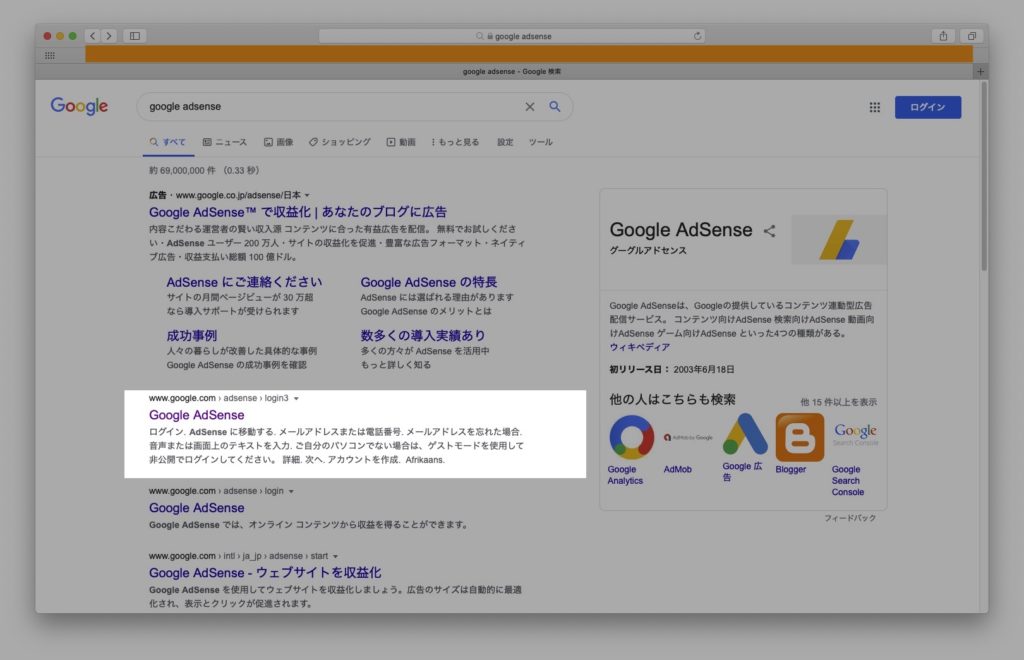
Googleアカウントでログインします。まだ作成していない場合はここで新規に作成の上ログインします。
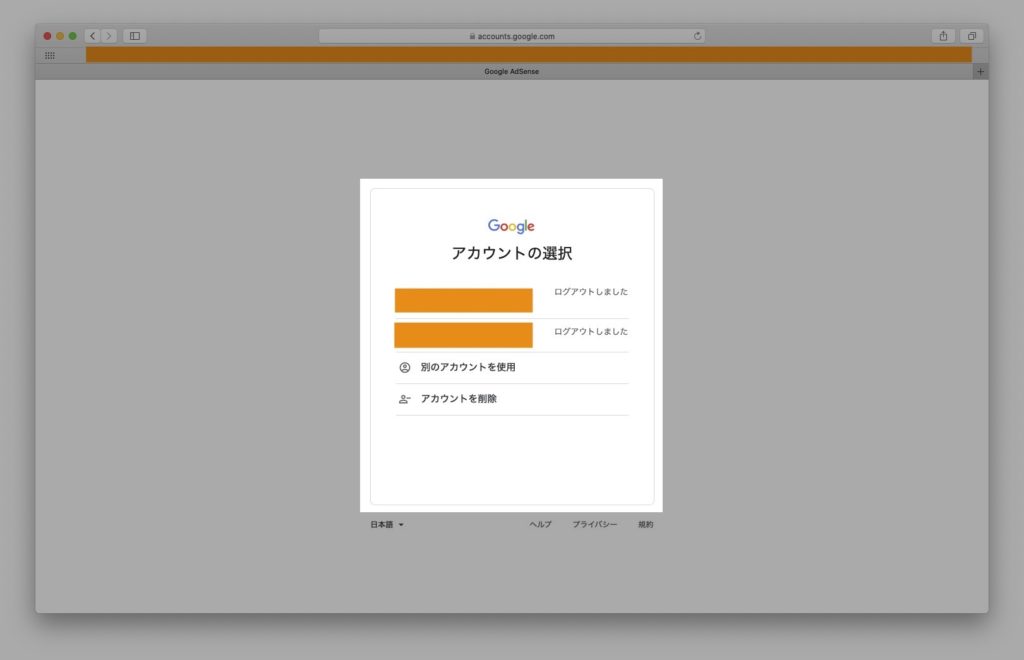
右上もしくは中央の [ご利用開始] をクリックします。レイアウトは今後変わる可能性があります。
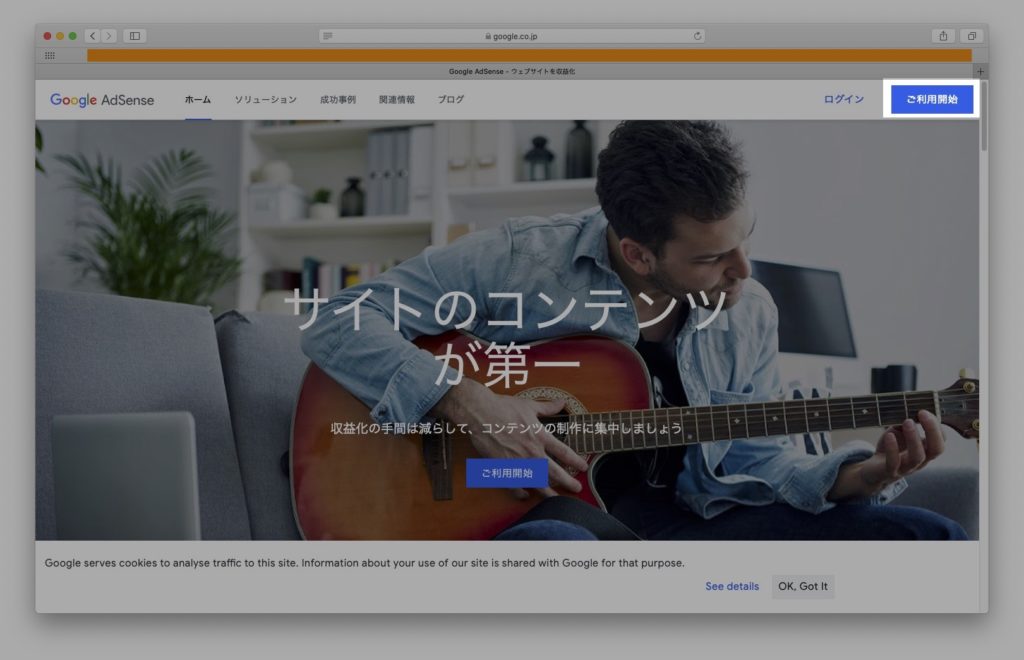
申し込みの必要事項を記入する
お申し込みページに遷移したら、まずは必要事項を記入します。
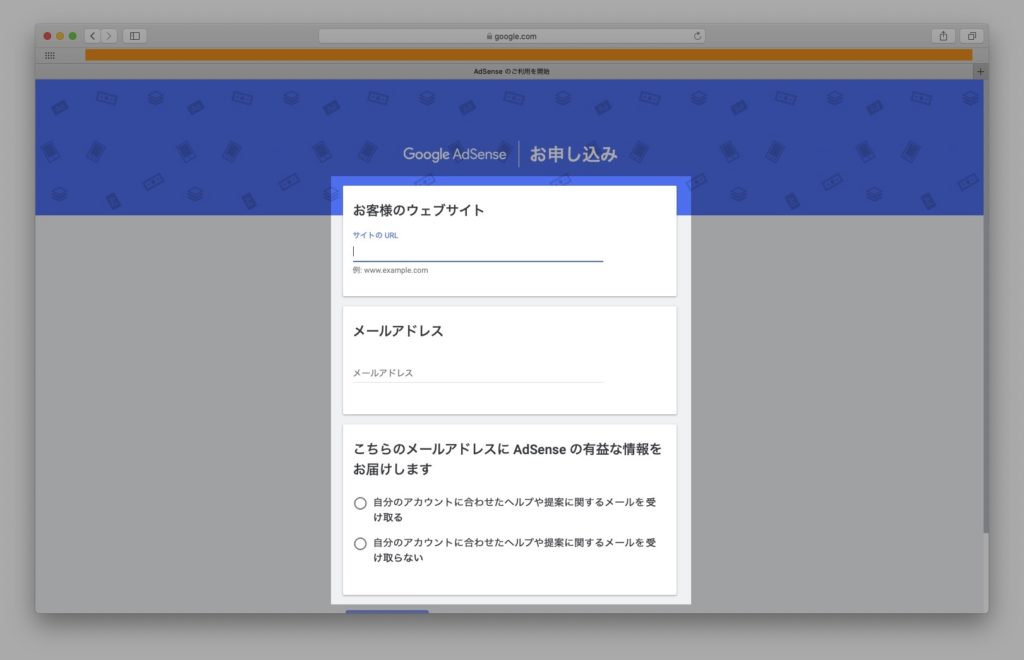
・お客様のウェブサイトには自分のサイトのドメインまで入力します。このサイトの場合だとhttps://viktor-lab.com/です。
・メールアドレスはメールを受信できるものなら何でもよいです。私はこの申し込みをしているGoogleアカウントのGmailアドレスを入力しています。
・AdSeneseの有益な情報を受け取るかどうかは自由です。受け取らなくても不利益はなさそうです。私はサイト運営の初心者なので受け取ることにしています。
入力ができたら[保存して次へ]が活性化するのでクリックして進みます。
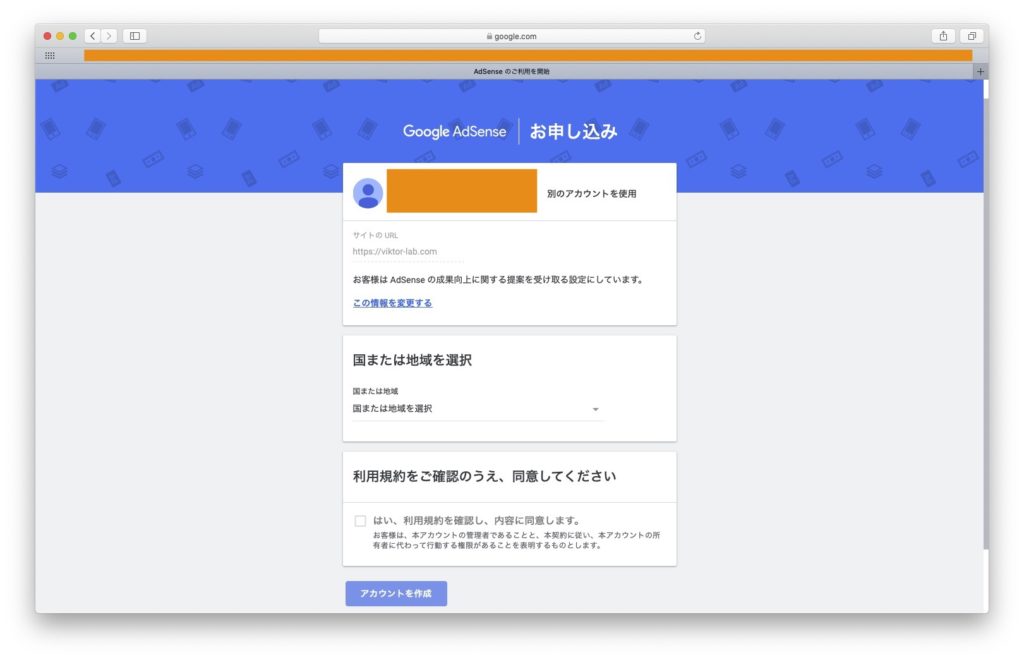
・GoogleアカウントとサイトのURLはすでに入力されています。
・国または地域をドロップダウンから選択します。日本は下から探したほうが早いです。
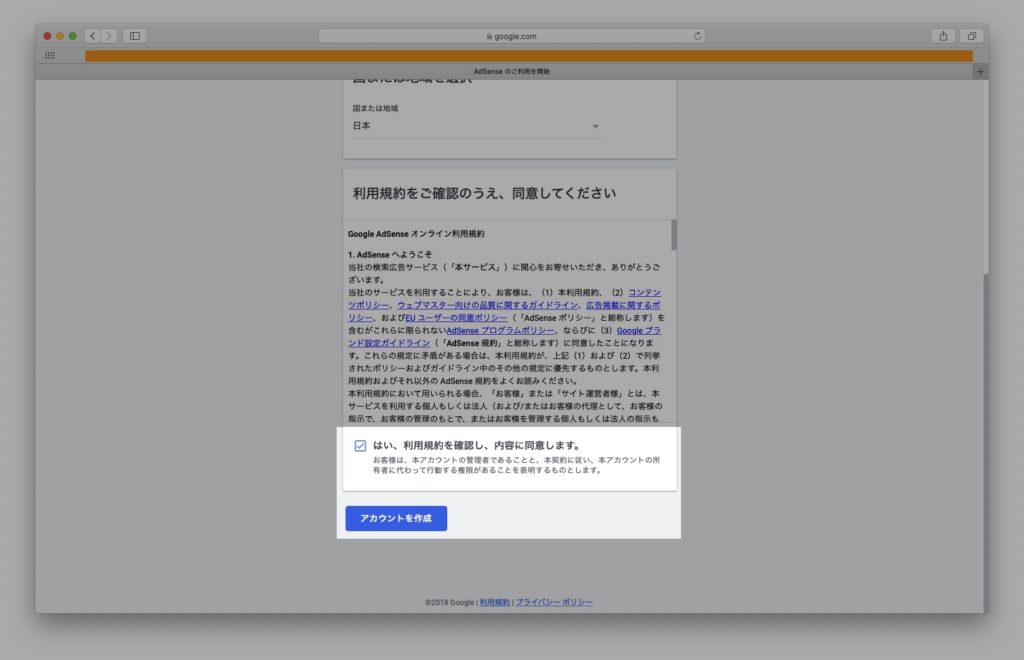
・利用規約に目を通し、同意します。
ここまで進むと[アカウントを作成]が活性化するのでクリックして進みます。
Google AdSense支払い先住所を設定する
Google AdSenseの支払い先住所の設定画面に遷移するので、それぞれ記入します。すべて日本語でも入力できます。
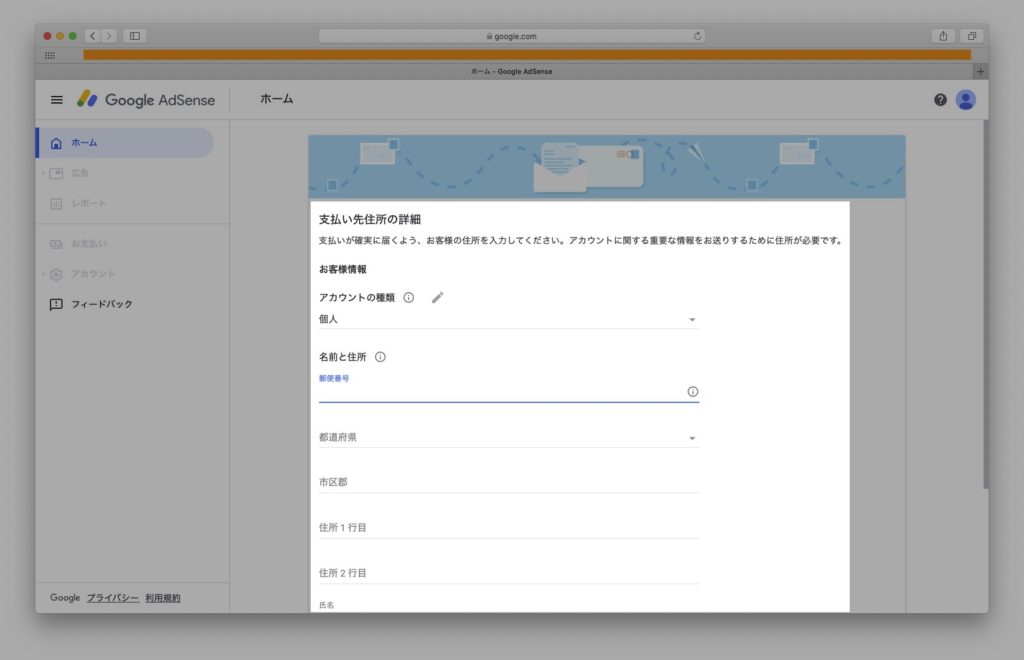
・アカウントの種類は適切なものを選択します。私は個人を選択しました。
・住所はそれぞれ自宅住所を記入します。
・氏名は性・名とも入力します。
・電話番号はここでは任意ですが、後で求められます。
ここまで入力できたら[送信]をクリックして次へ進みます。
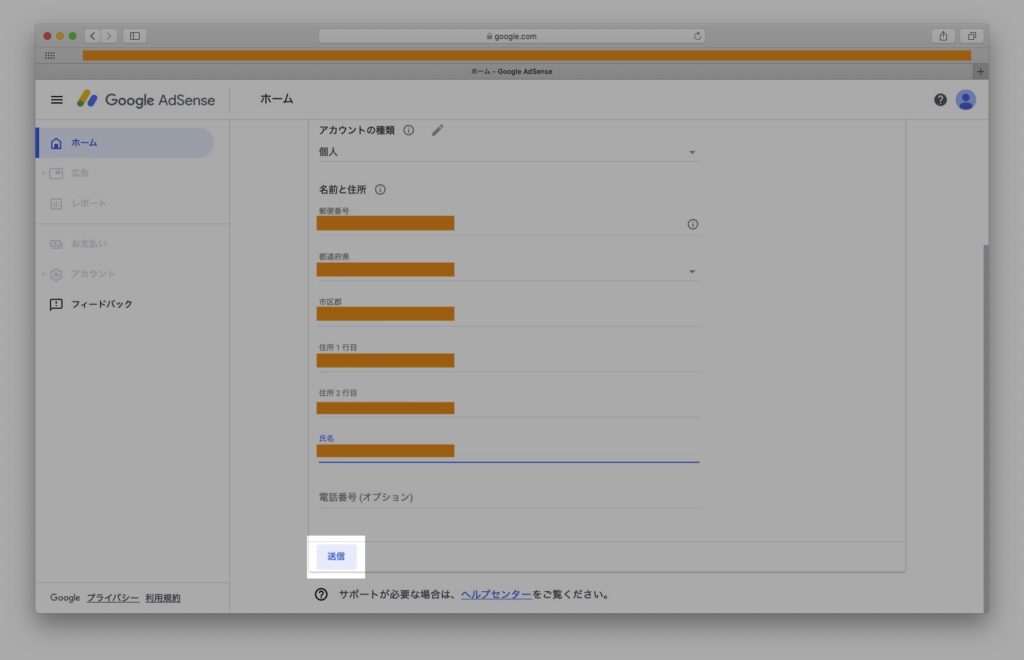
電話番号を使ったアカウント認証をする
ここでは携帯電話番号を使ったSMS認証をします。
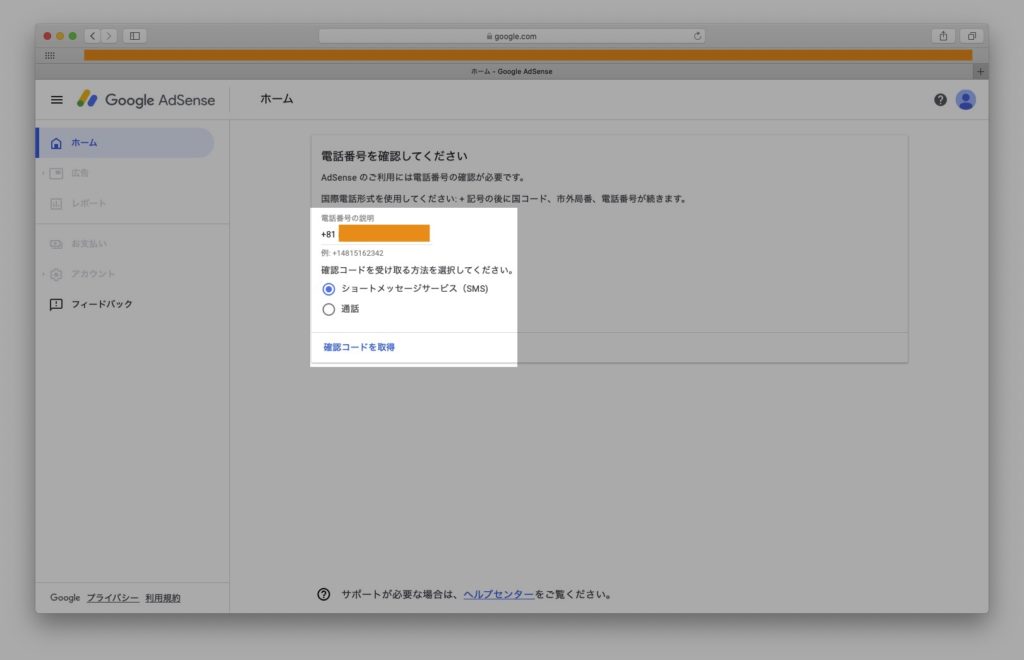
・電話番号は国際電話番号形式で入力します。
たとえば日本の携帯電話番号090-1234-5678の場合は +81 90 1234 5678 です。間のスペースはなくてもよいです。
・確認コードを受け取る方法はSMSを選択します。
確認コードを取得をクリックすると入力した電話番号にSMSが送信され、次の画面に遷移します。
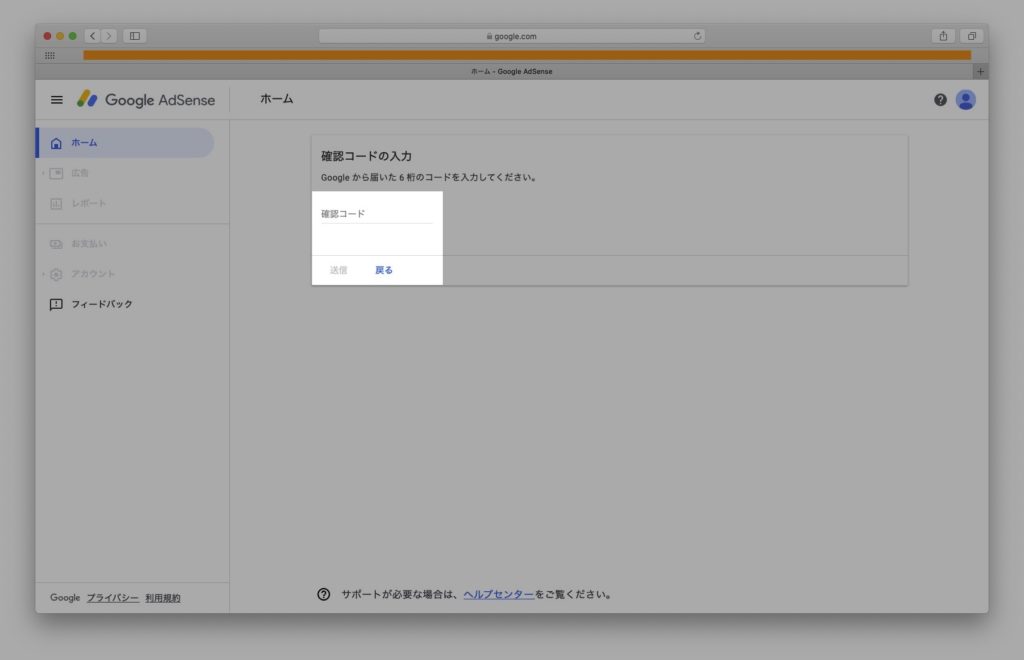
・SMSで送信された6桁の確認コードをテキストフォームに入力します
確認コードを入力すると[送信]が活性化されるのでクリックして進みます。
サイトをAdSenseに認識(リンク)させる
確認コードによる認証が成功すると次のような画面に遷移します。
書いてある手順に沿って、AdSenseコードを所定のタグ内にコピーアンドペーストします。
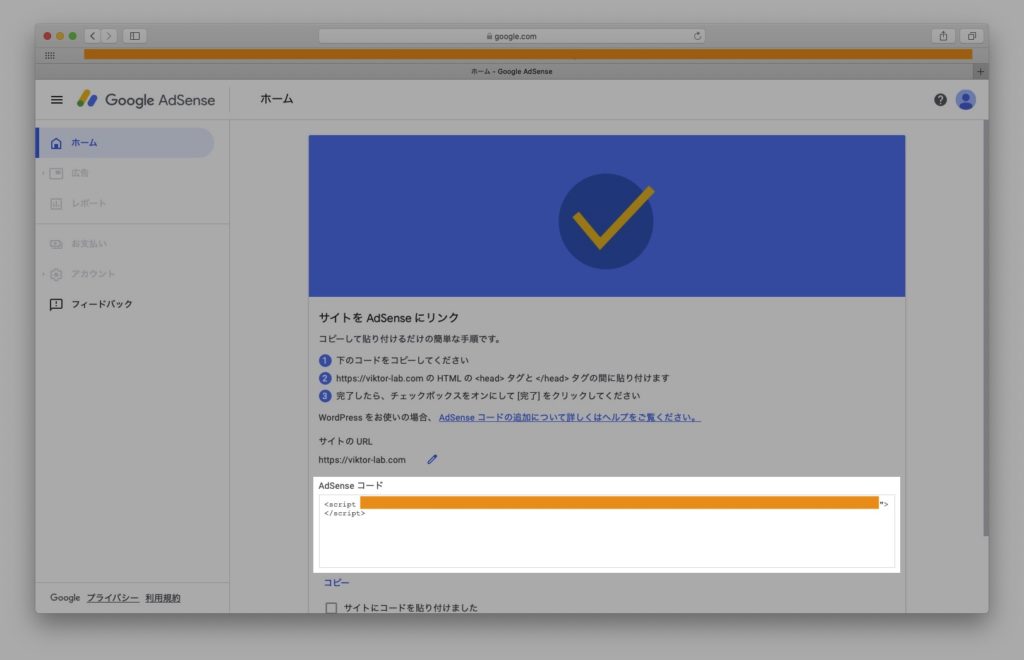
私はWordpressでCocoonテーマを使ってサイト作成をしています。他のWordpressテーマやCMSを使っている場合は適宜読み替えて対応してください。
WordPressの管理者用コンソールにログインして、CoCoonの[アクセス解析・認証]設定画面を開きます。
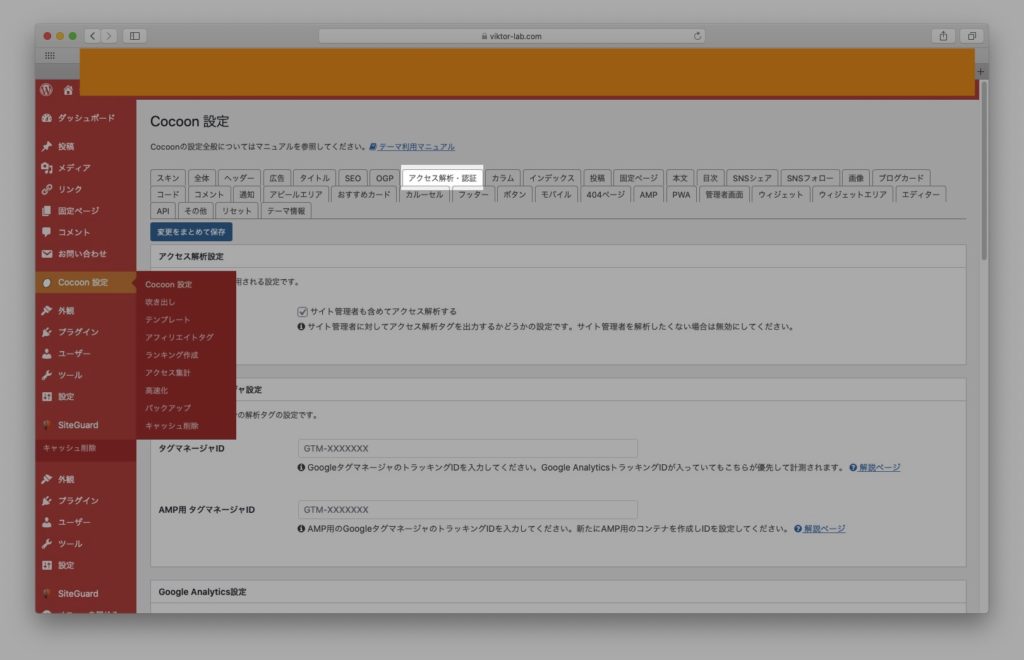
・ログイン後左側のペインで CoCoon設定 > Cocoon設定
・CoCoon設定画面で「アクセス解析・認証」タブ
CoCoon設定画面を下へスクロールして ヘッド用コード 欄を探します。
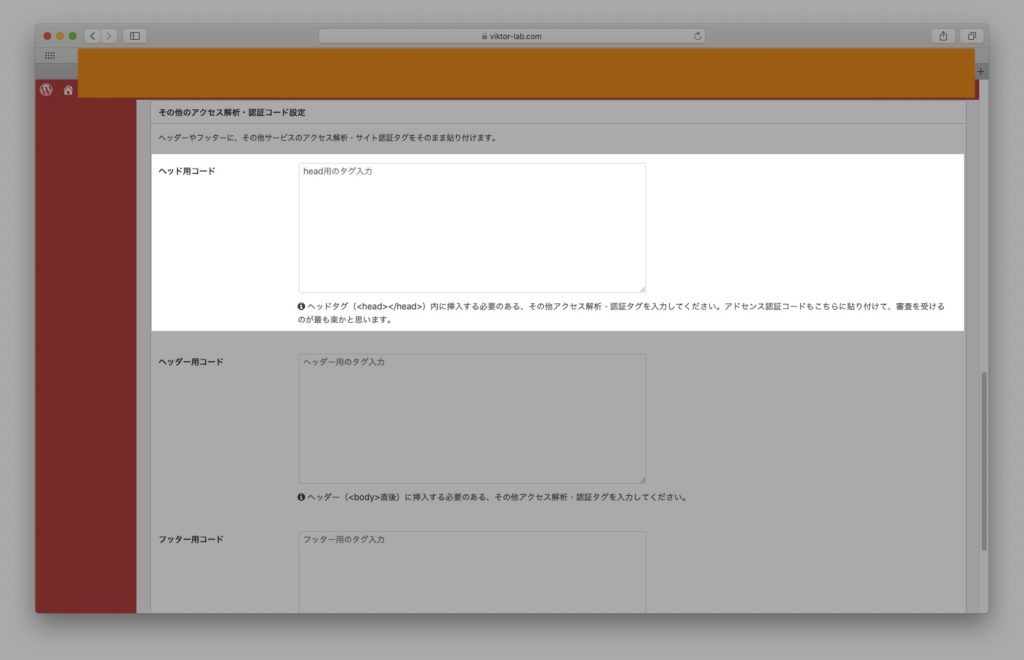
・このテキストフォームにAdSeneseコードを貼り付けます
・[変更をまとめて保存]をクリックして保存します
Google AdSeneseのホーム画面へ戻ります。
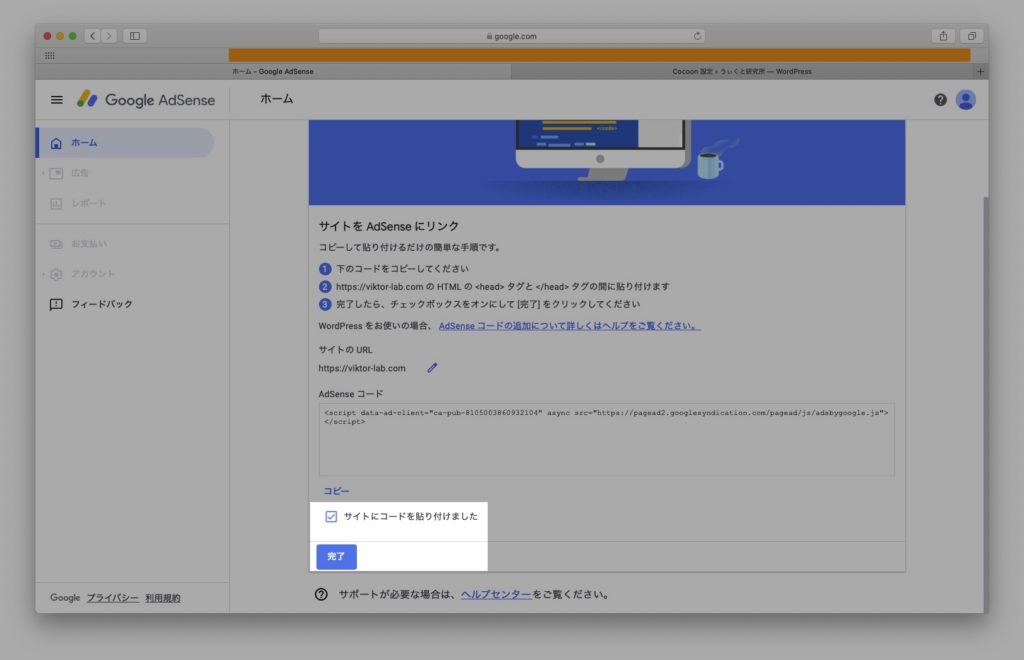
・サイトにコードを貼り付けました にチェックします
・「完了」が活性化されるのでクリックします
リンクが成功すると次のようなダイアログが表示されます。
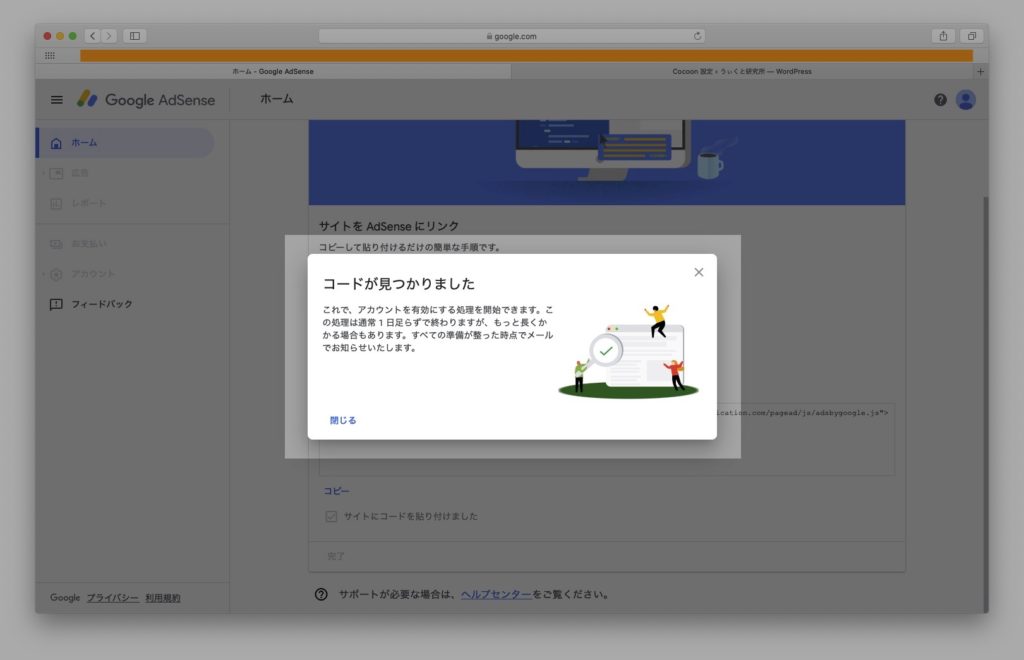
Googleがサイトを審査します。
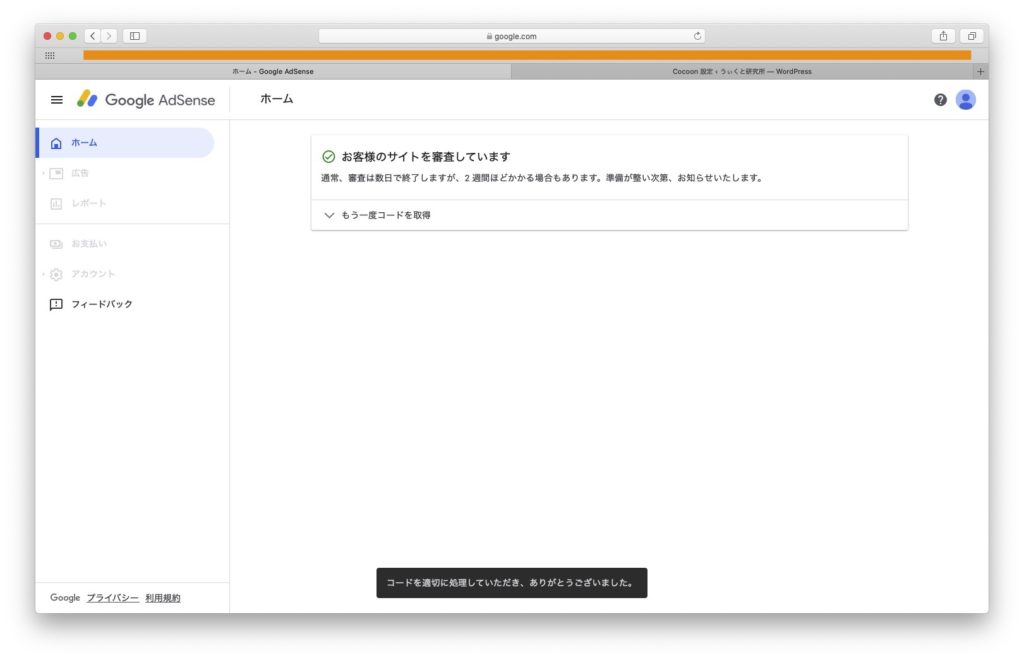
トラブルシュート:サイトとAdSenseのリンクが完了しない
サイトのヘッド用タグを所定の位置に貼り付けたのに、AdSenseホーム画面で「コードを確認しました」ダイアログが表示されないことがあります。
この場合には数分から数時間ほど時間をおいて、再度AdSenseホーム画面で「完了」をクリックします。
審査に申し込んでから
審査結果が届くのをひたすら待つ
審査は数日から2週間ほどと言われています。気長に待ちます。
私は6/3の22時頃に審査申し込みが完了(*)しましたが、結果はまだ通知されていません。
(*) 14時頃にはAdSenseの確認コードを<head> </head>タグ内に貼り付け完了したのですがリンクが完了しませんでした。夜に再度試すと成功しました。
ちなみに申し込み翌日6/4の20時過ぎに、当時サイトで公開していたページすべてに同時刻頃に一斉にアクセスがありました。Googleの審査に関連するアクセスでしょうか。
進展があればまたブログ記事を投稿したいと思います。
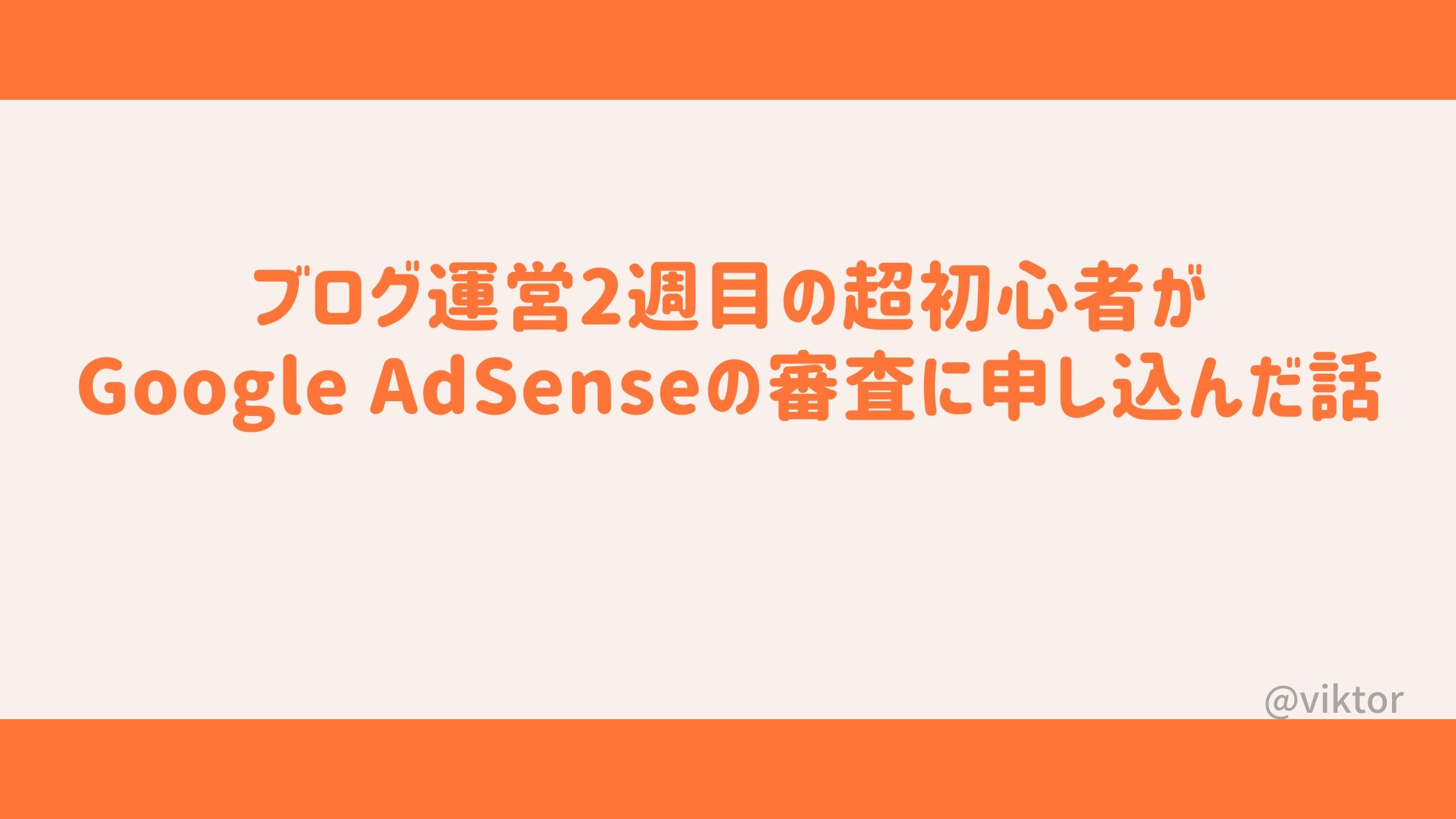


コメント